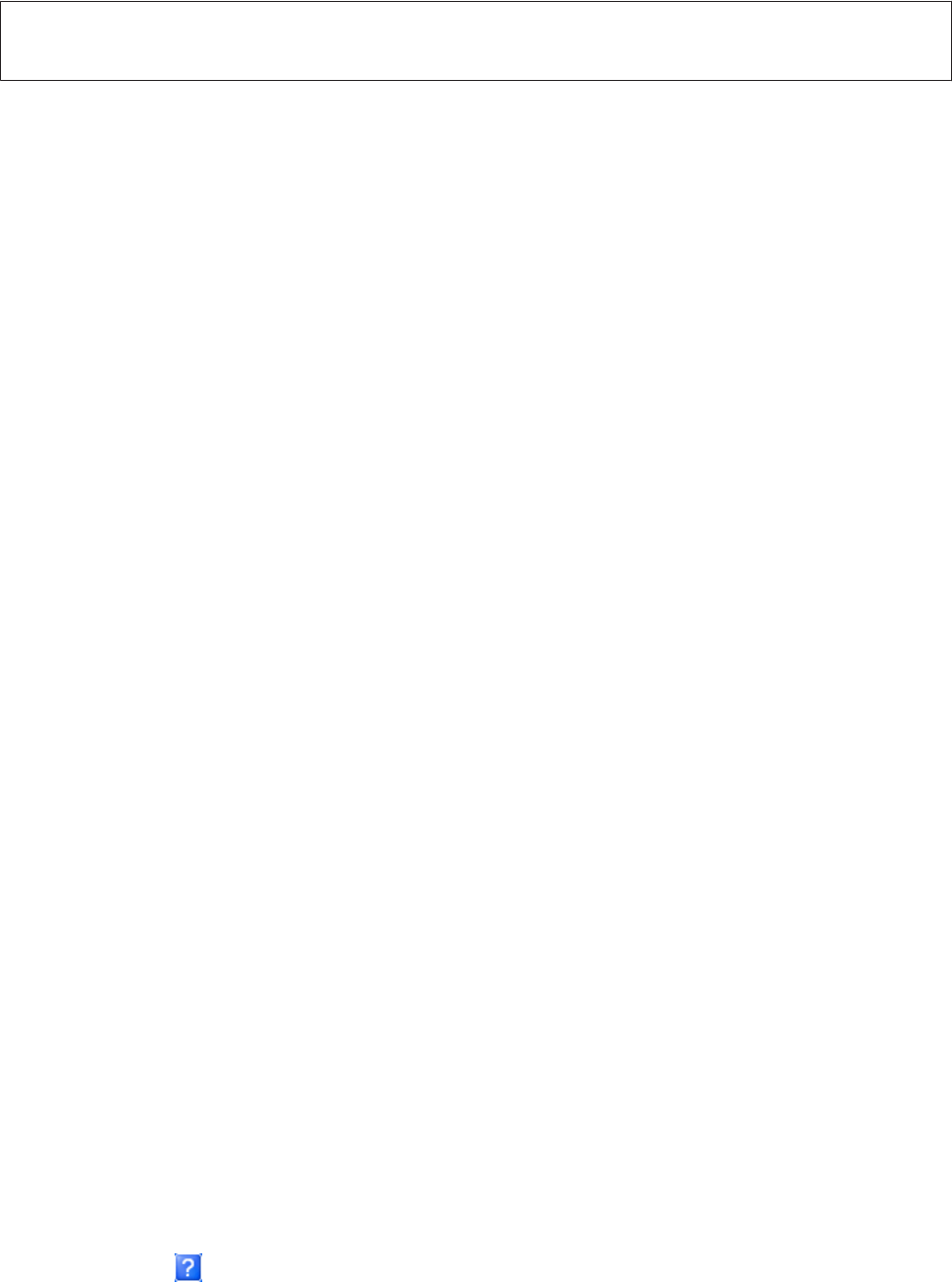-
ik heb een epson printer xp 203 met ook overvollige inktkussen wat kan ik dar aan doen Gesteld op 28-3-2022 om 17:47
Reageer op deze vraag Misbruik melden -
Hoe gaat de klep open om de inkt patronen er uit te halen
Reageer op deze vraag Misbruik melden
Gesteld op 17-3-2021 om 14:20 -
kan niet printen en foutmelding e11 wordt gegeven op de printer Gesteld op 29-5-2020 om 14:02
Reageer op deze vraag Misbruik melden -
Mijn Epson XP510 doet het niet meer, geeft melding E-11 aan. Wat betekent dit en hoe kan ik dit verhelpen Gesteld op 23-2-2019 om 11:00
Reageer op deze vraag Misbruik melden-
Ik heb hetzelfde probleem.
Waardeer dit antwoord (12) Misbruik melden
Je kun alleen reset sotfware kopen ongeveer E15,=
Anders Epson mailen kost net zoveel als nieuwe printer. Geantwoord op 24-3-2019 om 20:04
-
-
ik heb storing E11 op de Epson XP 510, nu begrijp ik dat dit te maken heeft met de inktkussentjes die vol zitten. Epson geeft aan dat dit allee door hun verholpen kan worden ,ik moet daarvoor naar Utrecht maar dat kan pas volgend jaar. Heeft iemand tips om dit zelf te doen of andere opties? Ik heb die printer nodig voor mijn werk en Epson is dicht. Ik hoor graag ,Mieke Gesteld op 22-12-2017 om 11:08
Reageer op deze vraag Misbruik melden-
Hoi Mieke,
Waardeer dit antwoord (89) Misbruik melden
Ik heb ook hetzelfde probleem. Ik heb gegoogle, het blijk dat moet een ' Reset Key ' kopen online en dat wil ik niet. Dus nog op zoek een gratis manier te resetten. Deze heb ik ' free reset key for EPSON XP-510 ' gegoogled.
M.V.G.
Herbert Geantwoord op 2-1-2018 om 17:00
-
-
probeer met de key het woord trial Geantwoord op 13-10-2019 om 14:58
Waardeer dit antwoord (5) Misbruik melden -
is er al een oplossing gevonden ? het hetzelfde met mijn epson xp 225
Waardeer dit antwoord (1) Misbruik melden
grt Geantwoord op 13-4-2024 om 16:05 -
onze printer xp 510 gaat steeds op offline , terwijl dit niet aangevinkt is. bijgevolg is dat we iedere keer de printer moeten verwijderen en opnieuw installeren ... Gesteld op 15-12-2016 om 19:10
Reageer op deze vraag Misbruik melden-
Op YouTube staat een filmpje in het Engels hoe je dat zelf kunt doen. Dan nog de printer servetten met een bepaald programma Geantwoord op 23-12-2017 om 17:50
Waardeer dit antwoord (2) Misbruik melden
-
-
Mijn Epson XP 510 geeft een foutmelding in display aan: E 11. Printer doet vervolgens niets meer. Mijn pc is een Apple. Wat te doen?
Reageer op deze vraag Misbruik melden
groet,
AVe Gesteld op 17-11-2016 om 17:51-
Heb deze melding aan Epson doorgegeven en de oplossing is de inktkussens te laten vervangen.
Waardeer dit antwoord (45) Misbruik melden
Dit kost net zoveel als de aanschaf van een nieuwe printer. Ga op zoek naar een handleiding om dit zelf maar te doen.
Ik koop dus nooit meer een Epson printer Geantwoord op 24-12-2016 om 16:10
-
-
mijn printer epson xp-510
Waardeer dit antwoord (6) Misbruik melden
geeft fout melding e -11
wat moet ik doen
Geantwoord op 1-11-2019 om 12:22 -
Ik heb epson 510xp en heb storing e-11
Reageer op deze vraag Misbruik melden
Kan iemand een oplossing geven
Alvast bedankt
Gesteld op 12-7-2016 om 11:34-
Ik heb hetzelfde probleem sinds vandaag. weet iemand hier iets van? Dank je wel Geantwoord op 18-9-2016 om 12:10
Waardeer dit antwoord (27) Misbruik melden
-
-
Ik krijg fout E-11 bij mijn epson XP-510
Reageer op deze vraag Misbruik melden
weet iemand hier de oplossing voor? Gesteld op 30-4-2016 om 20:10-
Ik heb dezelfde probleem.
Waardeer dit antwoord (21) Misbruik melden
Geantwoord op 10-6-2016 om 10:04
-
-
Ik heb hetzelfde probleem, na het reinigen van de printkoppen met speciale reinigingscassettes.
Waardeer dit antwoord (32) Misbruik melden
Daarna de printcassettes weer teruggezet, en nu krijg ik E-11, wat niet in de gebruikershandleiding staat. Geantwoord op 26-6-2016 om 21:52 -
Hetzelfde probleem. Hoop dat iemand het weet Geantwoord op 11-3-2019 om 20:13
Waardeer dit antwoord (3) Misbruik melden -
communicatiefout bij scannen, kabels zijn goed aangesloten. Epson print perfect en kopieert perfect, scannen doet hij niet. Kan ik voor dit pobleem een oplossing krijgen aub Gesteld op 12-4-2016 om 16:13
Reageer op deze vraag Misbruik melden-
Ik heb hetzelfde problem. Is er al een opposing door gevonden? Geantwoord op 16-2-2017 om 11:19
Waardeer dit antwoord (6) Misbruik melden
-
-
Mijn XP510 print banen om en om. dus er missen steeds stukken.
Reageer op deze vraag Misbruik melden
hoe los ik dit op Gesteld op 19-12-2015 om 00:18-
Heb ik ook ! met mijn Epson XP 312.. nieuwe cartriges erin helpt niet... Geantwoord op 31-12-2015 om 15:50
Waardeer dit antwoord (8) Misbruik melden
-
-
inktpatroon vervangen, maar de printer blijft aangeven dat ik de inktpatronen moet vervangen.
Reageer op deze vraag Misbruik melden
Ik kan dus niet printen en kan ook niet in het home menu komen. HELP ?? Gesteld op 29-9-2015 om 23:29-
ik heb hetzelfde probleem hier nu, heb je er iets op kunnen vinden hoe je naar een ander scherm kon komen?? Geantwoord op 26-5-2016 om 20:50
Waardeer dit antwoord (6) Misbruik melden
-
-
Ik heb de cartridges van de Epson XP 510 alle 5 vernieuwd maar het display geeft aan dat ik de cartridges moet vernieuwen en dat de cartridges niet herkend worden.Kortom ik kan niet printen.Weet iemand wat ik nu moet doen??
Reageer op deze vraag Misbruik melden
Graag reactie Gesteld op 18-2-2015 om 18:37-
helaas zit ik met hetzelfde probleem!
Waardeer dit antwoord (11) Misbruik melden
Wie weet hoe het verder moet.
gr. Riet Geantwoord op 25-4-2015 om 21:28
-
-
bij het scannen krijg ik steeds de melding communicatiefout.controleer de aansluiting.? Gesteld op 5-2-2015 om 12:18
Reageer op deze vraag Misbruik melden-
bij het scannen krijg ik steeds de melding communicatiefout.controleer de aansluiting. Hij scant wel, maar drukt geen documenten af. wie wet raad Geantwoord op 10-2-2017 om 19:34
Waardeer dit antwoord (8) Misbruik melden
-
-
Hi
Reageer op deze vraag Misbruik melden
ik heb zelf een Epson xp-510 en tot nu toe kan ik niet scannen de printer geeft aan dat aansluiting probleem heeft iemand dit probleem opgelost ?
Dank
Najat Gesteld op 7-10-2014 om 09:14-
Hoi Najat
Waardeer dit antwoord (5) Misbruik melden
Ook ik heb hier problemen mee. Heeft u het kunnen oplossen en hoe/
Alvast bedankt
Gr G Geantwoord op 12-11-2014 om 18:53
-
-
ik heb het ook !
Waardeer dit antwoord (3) Misbruik melden
Hoe heeft u dit opgelost ?
Geantwoord op 16-12-2014 om 17:53 -
Hoe maak ik een draadloze verbinding met de printer Gesteld op 28-9-2014 om 13:57
Reageer op deze vraag Misbruik melden-
Hi
Waardeer dit antwoord (1) Misbruik melden
u zoekt de IP adres van de prinrter en ga naar www.ip adres.nl en volg de stappen
succes
Radi Geantwoord op 5-10-2014 om 16:37
-
-
Hi
Waardeer dit antwoord Misbruik melden
U gaat de wifi alvast installeren daarna de printer gaat zelf een kopie maken de papier die u krijgt bevat de ip adres als voorbeeld uw ip adres is 12.345.677 dan ga naar www.12.345.677.nl
ten last volg de stappen.
succes
radi Geantwoord op 7-10-2014 om 09:09 -
M.H.,
Reageer op deze vraag Misbruik melden
Ik heb een epson xp 510 gekocht bij de mediamarkt op 8-9-2014, nu kan ik wel printen vanaf de laptop, maar niet scannen vanaf de printer naar de laptop. Hoe stel ik dat in? En moet dit via usb of kan dat oo met wifi?
Bij voorbaat dank voor uw reaktie,
Mvg
J.van den Hengel
Kootwijkerbroek Gesteld op 17-9-2014 om 22:01-
Ik heb hetzelfde probleem, maar ook met een usb kabel lukt het mij niet om te scannen. Epson blijft zeggen dat USB verbinding niet beschikbaar is Geantwoord op 26-9-2014 om 12:12
Waardeer dit antwoord (5) Misbruik melden
-
-
Is er al een oplossing voor dit probleem. Altijd heeft het scannen goed gewerkt, maar nu geeft hij iets aan van een usb-verbinding, al van alles geprobeerd maar lukt niet Geantwoord op 15-10-2014 om 22:54
Waardeer dit antwoord Misbruik melden -
welke knop moet ik gebruiken om de goede stand van de inkt patronen te krijgen om deze te vervangen voor een xp 510 Gesteld op 26-7-2014 om 10:09
Reageer op deze vraag Misbruik melden-
in het menu vd printer staat inktcartridges vervangen als je dat volgt gaan de
Waardeer dit antwoord (2) Misbruik melden
cartridges naar de goede stand in de printer Geantwoord op 25-8-2014 om 18:18
-
-
Hoe stel ik de kleur standaard op zwart in? Gesteld op 18-7-2014 om 08:19
Reageer op deze vraag Misbruik melden-
Via devices and printers in het Start scherm Geantwoord op 5-8-2014 om 08:03
Waardeer dit antwoord (1) Misbruik melden
-
-
wat te doen om dubbelzijdig te printen Gesteld op 14-5-2014 om 08:24
Reageer op deze vraag Misbruik melden-
Aangeven bij de instelluingen van de printer. Via het configuratiescherm voor Devices and Printers Geantwoord op 5-8-2014 om 08:04
Waardeer dit antwoord Misbruik melden
-
-
Waarom zitten er 2 zwarte patronen in een groot en een klein.
Reageer op deze vraag Misbruik melden
Als ik een set koop zit er geen kleine zwarte bij alleen een grote moet ik die kleine apart bestellen? Gesteld op 13-5-2014 om 17:38-
De kleine zwarte patroon wordt gebruik voor het zeer donker inkleuren van foto's. Bij uitsluitend gebruik voor documenten zal deze cartridge dus niet gebruikt worden.
Waardeer dit antwoord (1) Misbruik melden
Deze 'photo-black cartrigde' kun je los bijkopen. Geantwoord op 5-8-2014 om 08:06
-
-
Problemen met het vinden van de printerdriver voor de mac.
Reageer op deze vraag Misbruik melden
Gesteld op 6-5-2014 om 11:30-
Wel goede besturingssysteem gekozen?
Waardeer dit antwoord Misbruik melden
klik bij appeltje bovenscherm rechts klik dan over deze mac...
s6 Geantwoord op 10-5-2014 om 10:49
-
-
Hoe kan ik mijn papier van mijn printer bijvullen Gesteld op 7-4-2014 om 21:09
Reageer op deze vraag Misbruik melden-
Voorzijde zit een laatje. Voorzichtig uittrekken en je kunt het papier bijvullen. Paar keer oefenen en het zal wel lukken. Geantwoord op 5-8-2014 om 08:08
Waardeer dit antwoord Misbruik melden
-